Смяната на вашия HDMI кабел може да бъде начинът за разрешаване на грешка 020
- HDCP грешка 020 е проблем, който възниква, когато устройството Roku се опитва да възпроизведе съдържание и протоколът HDCP не може да провери дали устройството източник е валидно.
- Голяма част от съдържанието е защитено, така че ако бъде открита неоторизирана дейност, може да не можете да възпроизвеждате видеоклипове.
- Обикновено вашият HDMI кабел може да е причина за грешката, така че изключването му и поставянето му отново може да разреши проблема.
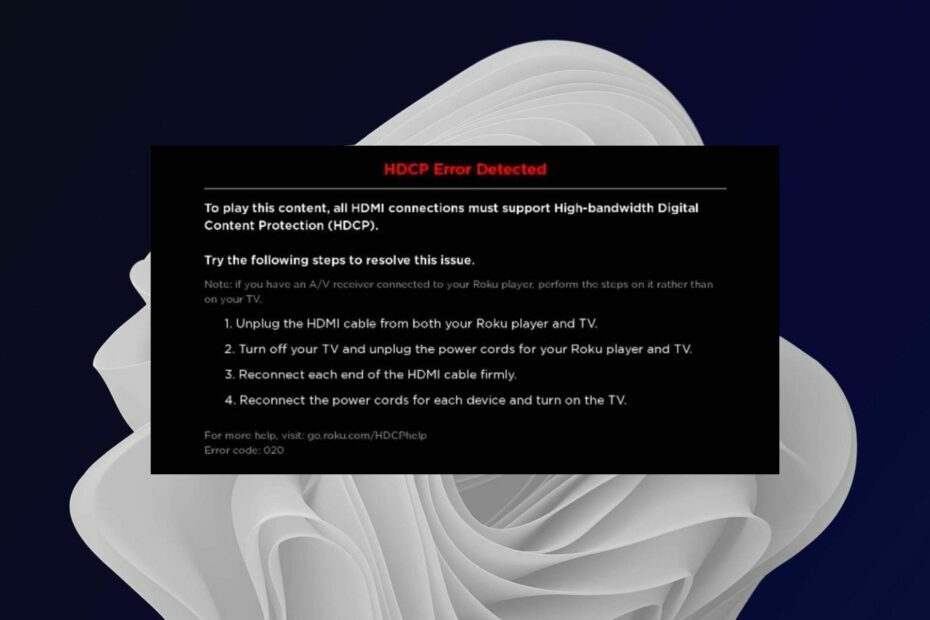
Roku грешка 020 е стандартно съобщение, което се появява на екрана на вашето устройство Roku. Тази грешка означава, че не можете да се свържете с интернет и да предавате поточно видеоклипове на вашия телевизор.
Устройството има почти всички функции, които може да са ви необходими за достъп до хиляди канали и приложения. Понякога обаче може да срещнете някои проблеми с вашето устройство Roku.
Roku е едно от най-популярните стрийминг устройства, използвано от милиони хора по света. Всъщност той стана толкова популярен, че може да се счита за стандарт в съвременните системи за домашно забавление.
Защо продължавам да получавам HDCP грешки на Roku?
HDCP означава High-bandwidth Digital Content Protection и това е схема за защита от копиране, която много услуги за стрийминг използват, за да предотвратят неоторизирано копиране на тяхното съдържание. Това е почти подобно на DRM защитата, но има начин премахване на DRM от файлове.
Устройството е съвместимо с HDCP технологията, която му позволява да възпроизвежда съдържание от различни канали. Ако се сблъскате с HDCP грешка 020 на вашето устройство Roku, това означава, че има някакъв проблем с връзката между вашето устройство и телевизора.
Как тестваме, преглеждаме и оценяваме?
През последните 6 месеца работихме върху изграждането на нова система за преглед на начина, по който създаваме съдържание. Използвайки го, ние впоследствие преработихме повечето от нашите статии, за да предоставим действителна практическа експертиза по ръководствата, които направихме.
За повече подробности можете да прочетете как тестваме, преглеждаме и оценяваме в WindowsReport.
Всеки от двата края на връзката може да се е разхлабил или да се е повредил, така че изключете и включете здраво кабелите обратно. Възможно е също да има проблем с HDMI порта на вашия телевизор или монитор.
Какво означава деактивирано HDCP неоторизирано съдържание?
HDCP неоторизирано съдържание е деактивирано е съобщение, което може да се появи на екрана на вашия телевизор, когато гледате защитено съдържание. Това е защитна функция, която не позволява на хората да копират цифрово видео съдържание, включително филми и телевизионни предавания.
Това съобщение може да се появи, когато се опитате да използвате неоторизирано устройство или когато се опитате да свържете две устройства, които не поддържат HDCP криптиране.
Как да коригирам HDCP грешка 020 на Roku?
1. Сменете своя HDMI кабел
Първото нещо, което трябва да проверите е дали вашите кабели са напълно функционални. Ако има някаква повреда на кабела или ако е твърде дълъг, това може да причини проблеми със сигнала, който се предава от вашия телевизор към вашето устройство Roku.
Изключете всички устройства, свързани към един и същ HDMI порт. Ако имате повече от един HDMI порт, опитайте да изключите всички устройства, свързани към тези портове, и след това да ги включите обратно в друг HDMI порт.
Това също ще реши проблема ви, тъй като може да се дължи на претоварване с HDCP грешки, генерирани от различни устройства, свързани през един HDMI порт. Освен това се уверете, че двата края на кабела са здраво закрепени, така че да няма хлабава връзка между тях.
2. Рестартирайте Roku
Изключете захранващия кабел от задната страна на устройството и изчакайте поне 30 секунди. След това го включете отново и изчакайте, докато устройството се зареди правилно.
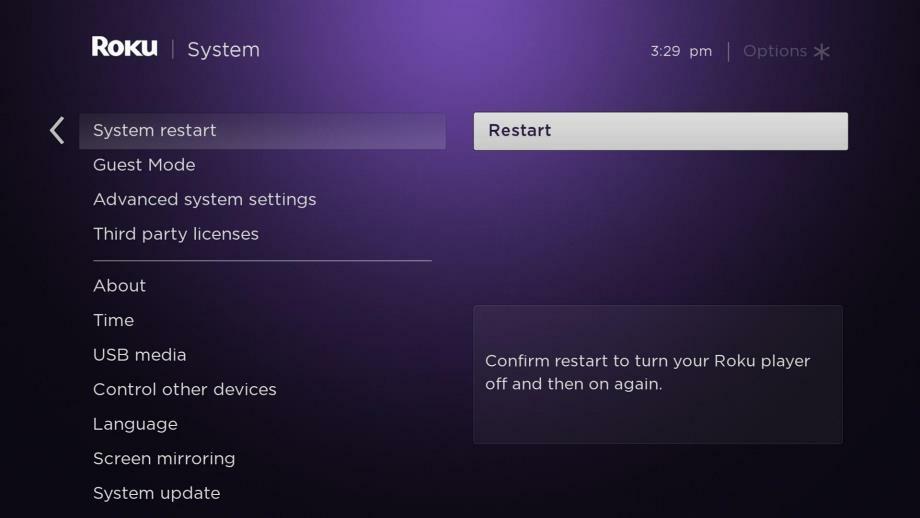
Понякога рестартирането на вашия стрийминг плейър не решава този проблем. В такива случаи трябва да нулирате вашето устройство Roku до фабричните настройки. Уверете се, че сте архивирали всички важни данни, преди да извършите нулиране, тъй като то ще изтрие всички данни, съхранени на вашето устройство.
3. Нулирайте вашия рутер
Понякога този проблем е причинен от повредени данни или други проблеми в самия рутер. Ако забележите някаква необичайна дейност от вашия рутер, значи е време да го нулирате.
Ако имате Wi-Fi връзка, опитайте да нулирате вашия рутер, като го изключите от контакта за поне 30 секунди. След това го включете отново и изчакайте да се стартира, преди да се свържете отново с вашето устройство Roku. Това може да разреши и други свързани проблеми като Roku грешка 014.30.
- Код на грешка на Peacock PAS_41004: Как да го поправите
- Roku грешка 014.30: Как да я поправите
- Disney Error Code 43: Как да го поправите
4. Променете типа дисплей
- Натисни У дома бутон на вашето дистанционно управление Roku за достъп Настройки.

- Навигирайте до Тип дисплей.

- Изберете Автоматично откриване на типа дисплей опция.
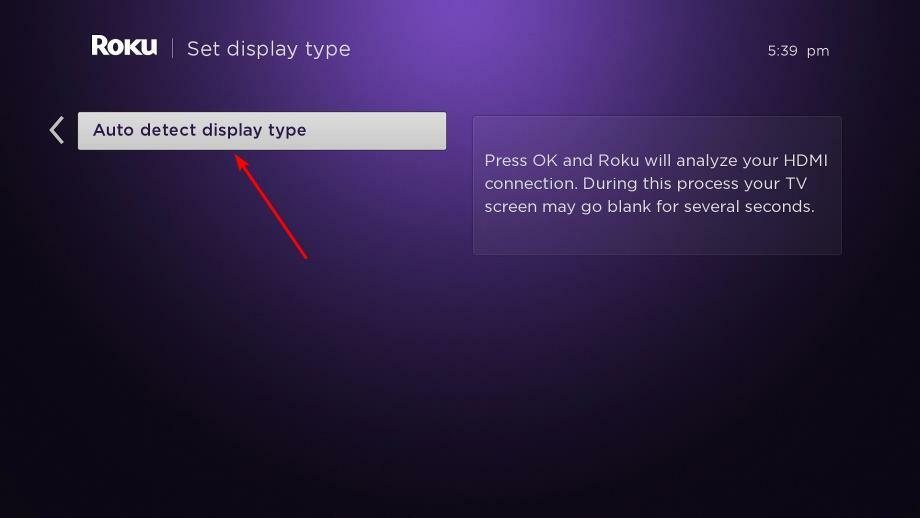
5. Деактивирайте честотата на опресняване на дисплея за Roku
- Натисни У дома бутон на вашето дистанционно управление Roku за достъп Настройки.

- Сега изберете Система.

- Кликнете върху Разширени настройки на системата и изберете Разширени настройки на дисплея.

- Превключете на Автоматично регулиране на честотата на опресняване на дисплея да се хора с увреждания.

Как да гледам HDCP на моя телевизор?
HDCP е технология за защита от копиране, която много устройства използват за предотвратяване на неразрешено копиране на цифрово видео и аудио съдържание.
За да гледате съдържание, защитено с HDCP, на вашия телевизор, ще ви е необходим HDMI кабел, съвместим с HDCP, който е необходим, за да прочете ключа за шифроване от устройството източник и да го изпрати на вашия телевизор.
Ако проблемът продължава, можете да се свържете с Поддръжка на Roku и проверете дали имат алтернативно решение.
Ако срещнете HDCP грешка в Netflix, вижте нашето ръководство за това как бързо да коригирате проблема. Освен това, ако имате проблем с получаването на HDMI сигнал на вашето устройство имаме експертна статия, която да ви помогне да го разрешите.
Кажете ни всички други съвети, които може да са ви помогнали в секцията за коментари по-долу.

![5 тествани начина за коригиране на Roku грешка 020 [HDCP Error Bypass]](/f/42683c664734542be04cdff1f1dd466f.jpg?width=300&height=460)